Gratis Microsoft Apps til Windows 10, der faktisk er nyttige

Der er en masse apps i Microsoft Store, der ikke er nyttige. Men der er en god mængde gratis apps, der faktisk er nyttige. Her er et kig på 10 af dem!
Der er en masse apps i Microsoft Storeder er ikke meget nyttige. Hvad mange mennesker ikke er klar over, er, at der også er mange apps i butikken, der kan hjælpe dig med at forblive produktiv, underholdt og informeret. Bedst af alt, alle disse apps er absolut gratis.
Følgende er 10 af de bedste gratis Microsoft-apps, som du finder i Microsoft Store. De installeres som en Windows-app, hvilket betyder, at de er uafhængige og lette at bruge.
Synkroniser din Android: din telefon
Der er mange måder, du kan synkronisere din Android med din computer på. Men der er få, der fungerer så problemfrit som Microsoft Your Phone-appen.
Installer først appen Din telefon-ledsager fra Google Play Store.
Når du først installerer appen, ser du en mulighed for at vælge mellem synkronisering med din Android eller din iPhone.
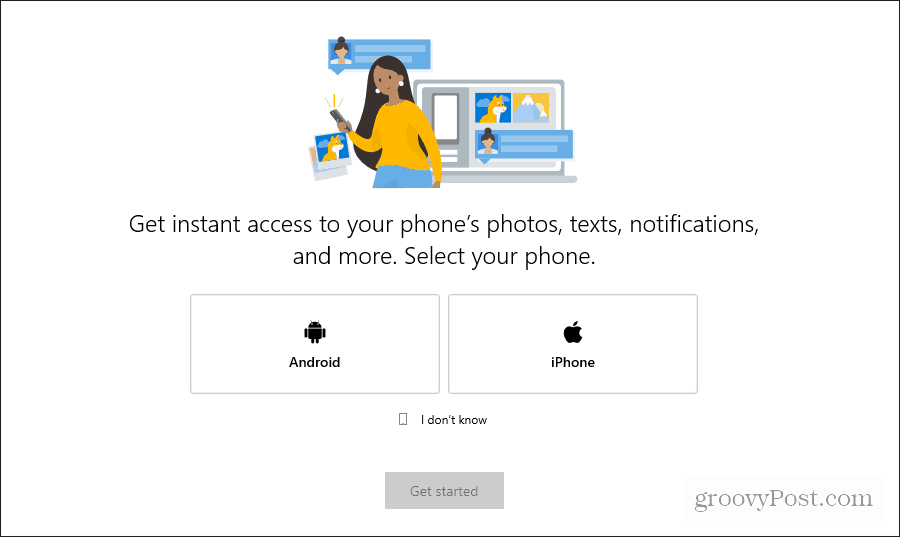
Når du har valgt din mulighed, skal du vælge Kom igang.
Du skal angive flere tilladelser iappen Din telefon, før computeren kan synkronisere. Når du er færdig, ser du appen åben med adgang til din telefons fotos, beskeder og underretninger.
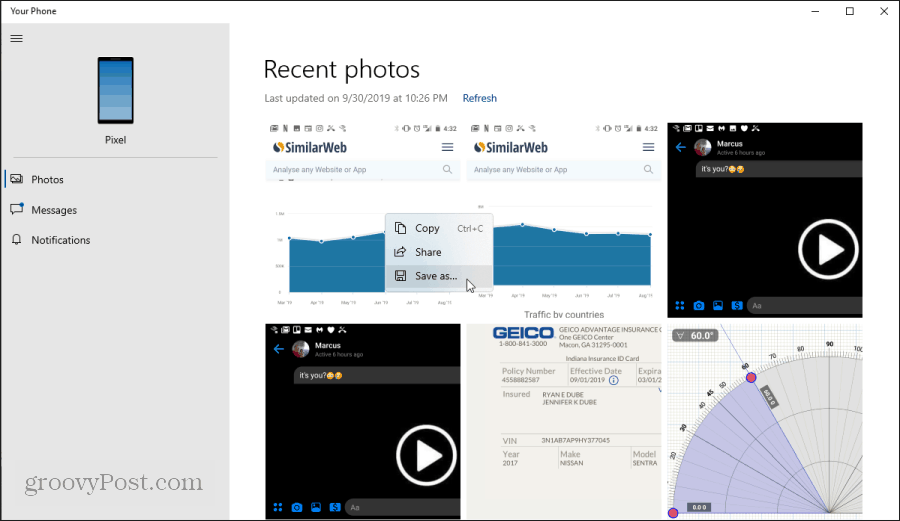
Du behøver ikke at slutte din telefon til din computer via et USB-kabel eller via Bluetooth. Du kan bruge denne app til en af følgende funktioner:
- Få adgang til og gem eller del fotos, der er gemt på din telefon.
- Send og modtag SMS-beskeder fra din computer.
- Modtag og ryd telefonbeskeder med din computer.
Forbliv produktiv: Microsoft gør
Der er et stort antal populære to-do-listertilgængelige websteder og mobile apps. Alle ser ud til at have deres foretrukne. I de senere år er der imidlertid en, der ser ud til at komme i gang takket være Microsofts køb af Wunderlist for et par år siden, Microsoft To Do.
Microsoft To Do er udviklet til det punkt, hvor det nu ikke kan skelnes fra Wunderlist. Og nu kan du installere den enkeltstående Microsoft To Do-app på din Windows 10 PC.
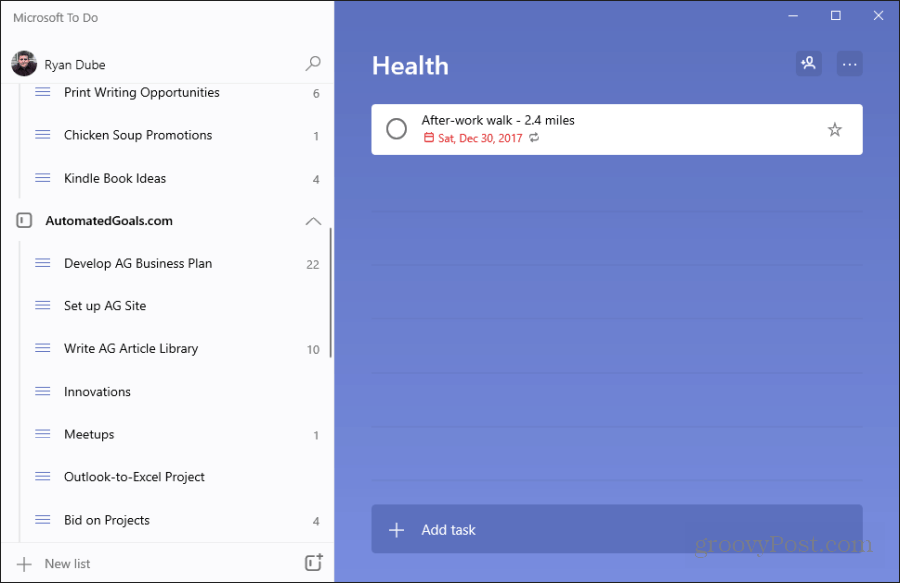
Denne app har alle de samme funktioner, som du finder på den skybaserede Microsoft To Do-tjeneste. Det forbliver synkroniseret med din online Microsoft To Do-konto.
Værdien af at holde dette åbent på din pc snarereend din browser er, at det giver dig mulighed for at holde din to-do-liste aktiv på dit skrivebord. Det frigør også din browser, så du kan bruge den til andre ting.
Opbevar notater i nærheden: OneNote eller Evernote
Behovet for at notere på siden dukker ofte op, mens du bruger din computer. Hvorfor åbne endnu en fane i din browser for at få adgang til OneNote eller Evernote online?
Begge disse tjenester er tilgængelige i Microsoft Store som Microsoft-apps.
OneNote er hurtigt ved at blive et populært notatapp til Microsoft-brugere. Når du har downloadet og installeret OneNote-appen i Microsoft Store, vil den straks oprette forbindelse til din online Microsoft OneNote-konto. Hvis du allerede er logget ind på din Microsoft-konto på din pc.
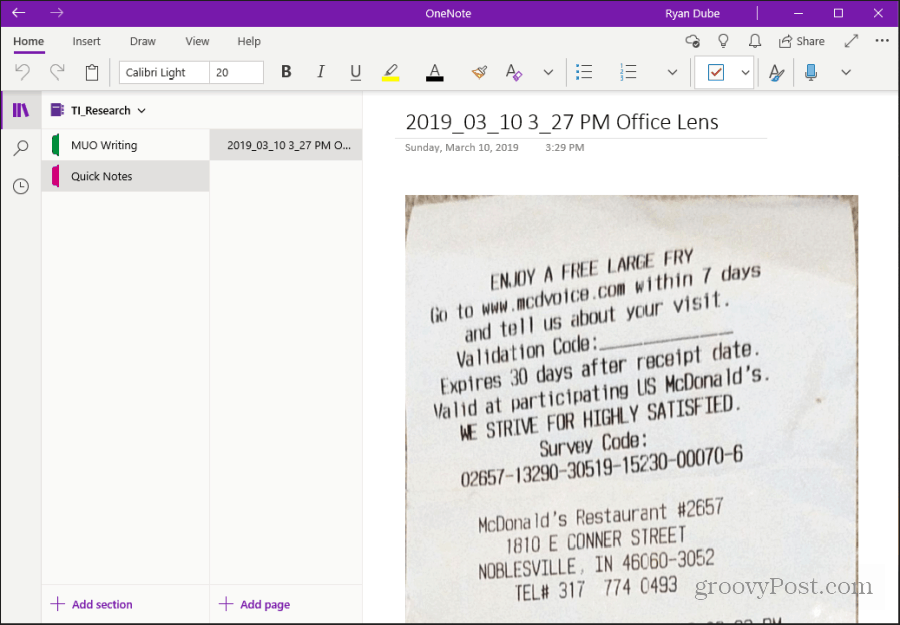
Nu kan du gemme noter i et Microsoft-app-sidevindue uden at skulle skifte frem og tilbage mellem din OneNote-browserfane.
Evernote
OneNote holder naturligvis ikke hele markedet med notetagning. Evernote er en anden populær app til at indsamle de oplysninger, du har brug for.
For fans af EverNote er muligheden for at installere enMicrosoft-app, så du kan bruge Evernote uden for browseren er en gave. Microsoft-appen har alle de samme funktioner, som du er vant til, når du bruger online-versionen.
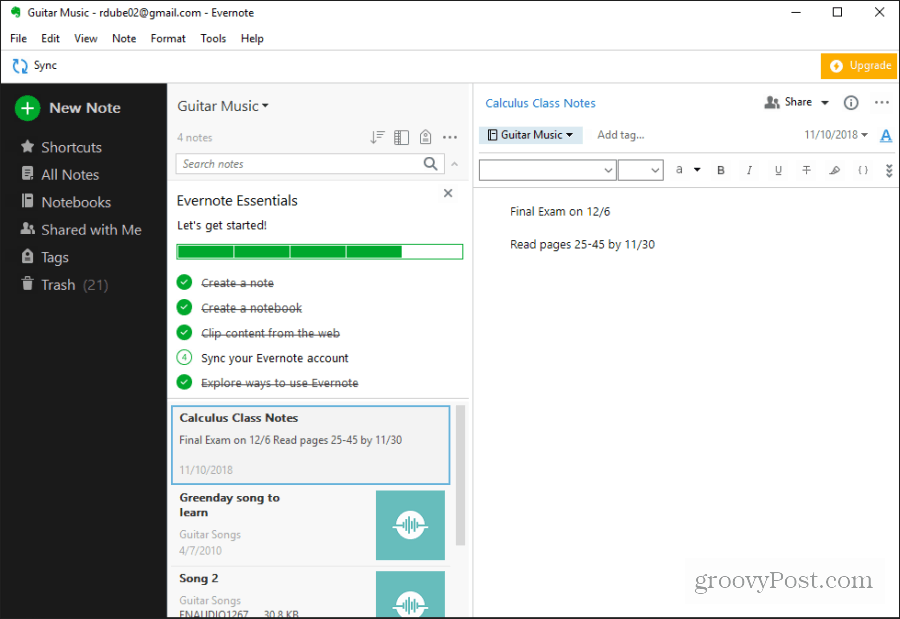
Rediger hurtigt billeder: Ultimate Photo Editor
En almindelig aktivitet, som folk har brug for, er at redigerefotos. Det kan være, mens du arbejder på et papir til skolen eller ved at lægge en artikel online. Og når du udfører enkel redigering, behøver du ikke betale for en dyre app som Photoshop.
Microsoft-appen Ultimate Photo Editor er alt hvad du har brug for til enkel redigering. Det giver dig mulighed for at optage fotos fra dit webcam eller fra en mappe på din computer.
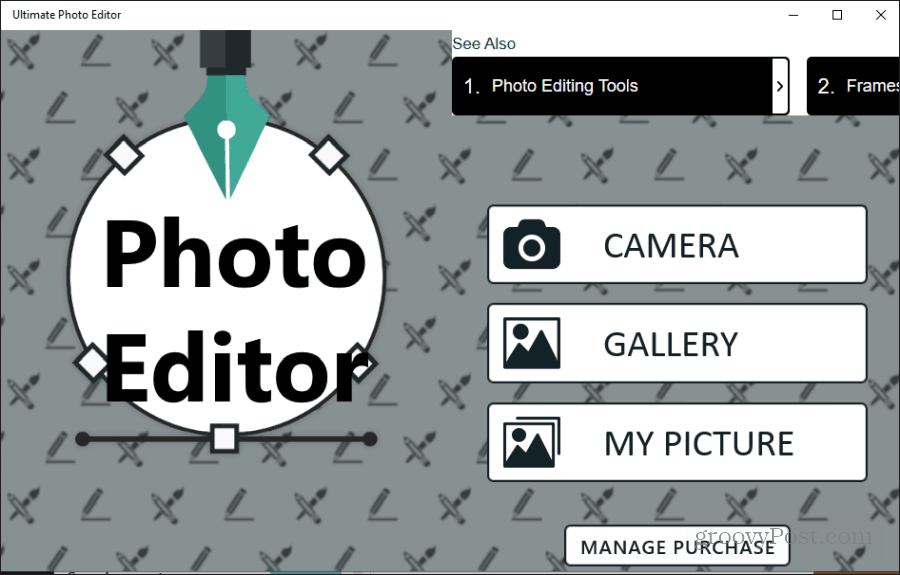
Appen er enkel, men det giver dig mulighed for at gøre alt detbasale ting de fleste mennesker har brug for med billeder. Disse inkluderer beskæring, forbedring, tilføjelse af forskellige effekter og rammer og endda tilføjelse af tekst eller doodles.
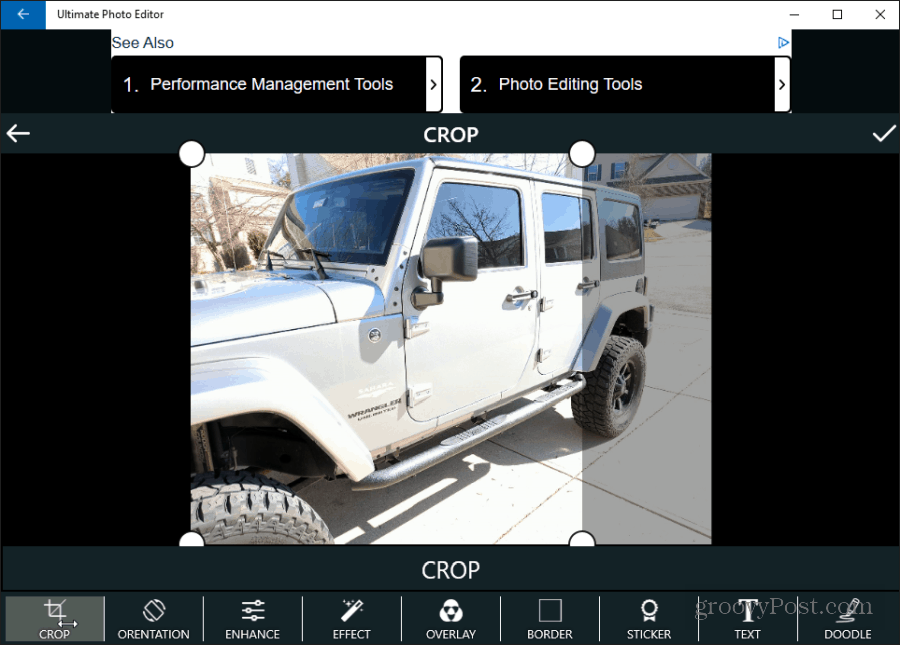
Send SMS fra computeren: mysms
Microsofts app til din telefon er god til at sende og modtage SMS-beskeder. Men de fleste af dens funktioner er kun Android. Mysms-appen er et fantastisk værktøj til at sms'e fra din pc til Android og iPhone.
Du kan registrere dig for tjenesten hos din Googlekonto. For det andet skal du installere den ledsagende mysms-app fra Google Play. Du kan også installere mysms fra Apple app store til din iPhone.
Når du installerer appen på din telefon, Microsoft-appen på din computer med din telefon. Derefter er du klar til at begynde at sende og modtage meddelelser fra din computer.
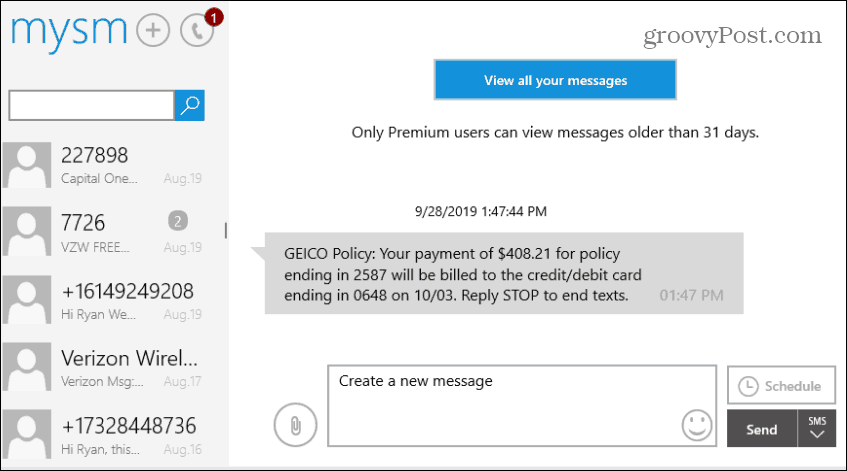
Du kan bruge appen til at søge gennem gamle beskeder og oprette eller modtage nye. Du kan endda planlægge meddelelser, der skal sendes i fremtiden.
Rediger PDF-dokumenter: Real PDF Editor
Et andet hyppigt behov hos computerbrugere er redigering af PDF-dokumenter. Dette kan være bare for at underskrive eller udfylde dokumenter eller opdatere PDF-filer.
I stedet for at investere i en dyr PDF-editor, skal du bare downloade den gratis app Real PDF Editor.
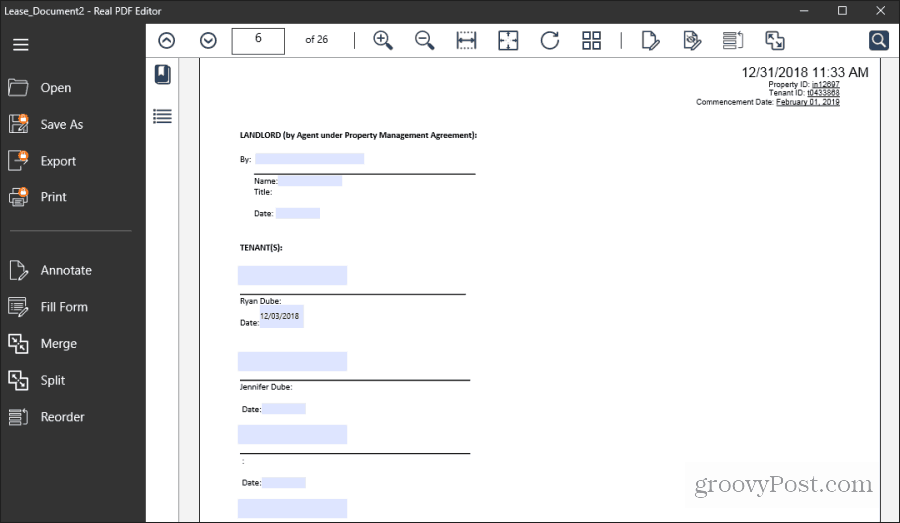
Ved hjælp af Real PDF Editor kan du:
- Annotér dokumentet
- Udfyld PDF-formularer
- Flet flere PDF-dokumenter sammen
- Opdel et PDF-dokument i flere dokumenter
- Omarranger til sider i et eksisterende dokument
Organiser dine værelser: Live Home 3D
Har du nogensinde krøllet et stykke papir for at omorganisere et værelse i dit hus? Eller for at beslutte, hvordan du planlægger din nye lejlighed? Det er tid til at lægge det papir væk.
En af de bedste Microsoft-apps, du kan bruge til denne opgave, er Live Home 3D.
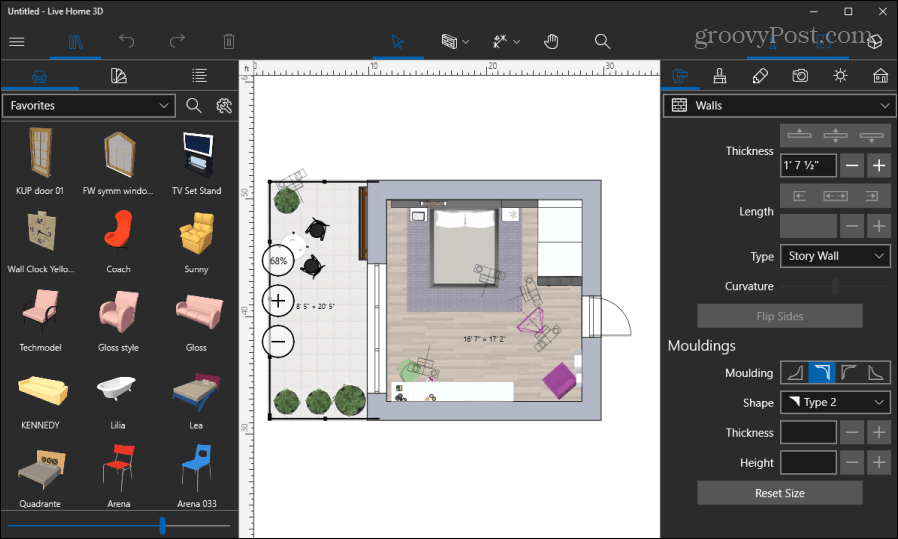
Denne bemærkelsesværdige app indeholder et færdigt bibliotek med 3D-modelrumeksempler. Der er også et stort bibliotek med møbler og andre objekter til layout af din 3D-rummodel.
Når du layouter væggene, hjælper appen dig med at lægge den op i nøjagtige målinger, så du kan tegne dit værelse i skala. Dette giver dig mulighed for at placere møbler og planlægge, hvordan du dekorerer din plads.
Overvågningsvejr: Vejret 14 dage
Hvis du vil holde et konstant øje med vejret i dit område, kan du ikke tage forkert installation af The Weather 14 Days.
Når du først starter appen, kan du lade denapp forsøg på at finde din placering. Eller skriv bare byen og angiv, hvor du vil se vejret. Det præsenterer en dejlig visning af vejrprognosen for de næste 14 dage.
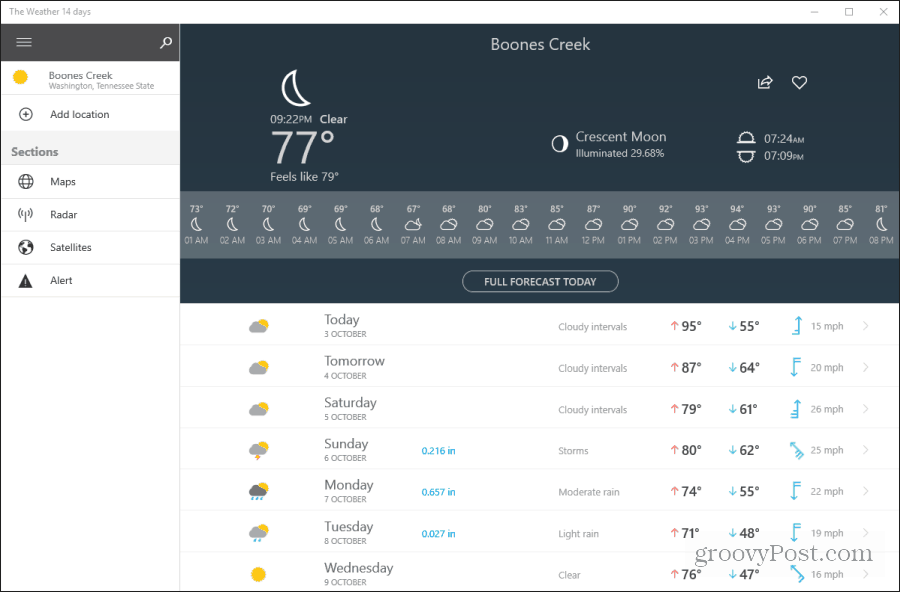
Det giver alt fra nedbørsmængder og solopgang / solnedgangstider til vindretning og hastighed.
Du kan også vælge linkene i navigationsruden for at se:
- Vejrkort med flere lag
- National vejrradar
- Visninger af satellitradar
- Eventuelle nyere vejrvarsler
Save Your Eyes: F.lux
Hvis du bruger din computer sent om aftenen, kan du skade dine øjne. Især hvis du bruger din computer i et svagt belyst rum. Vi dækkede F.lux før, som det har eksisteret i årevis.
Installation af F.lux fra Microsoft Store kan redde dine øjne. Windows 10 har en indbygget Night Shift-tilstand, men du vil måske bruge de ekstra funktioner, som F.lux leverer.
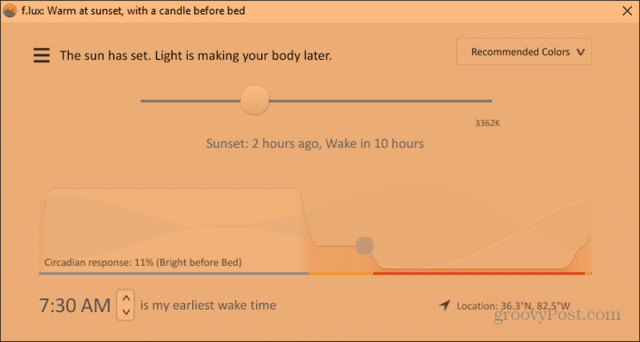
Skønheden i F.lux er, at det er fuldstændigt automatiseret. Du indtaster bare dit postnummer, og det justerer skærmens lysstyrke og farveskema automatisk. Brug F.lux et par dage i træk, og dine øjne vil takke dig.
Ja, der er gode apps i Microsoft Store
Når de fleste tænker på Microsoft Store-apps,de tænker på enkle apps, der ikke bruger meget. Men det er slet ikke sandt. Butikken har apps, der hjælper med at forbedre din arbejdsgang og produktivitet.
Og hvis du leder efter underholdning, så tjek Netflix-appen. Ikke kun kan du se dine yndlingsprogrammer, men du kan også downloade Netflix-videoer til offline visning.
Butikken tilbyder også ofte anvendte apps. Apples iTunes er f.eks. Tilgængelig i Microsoft Store.
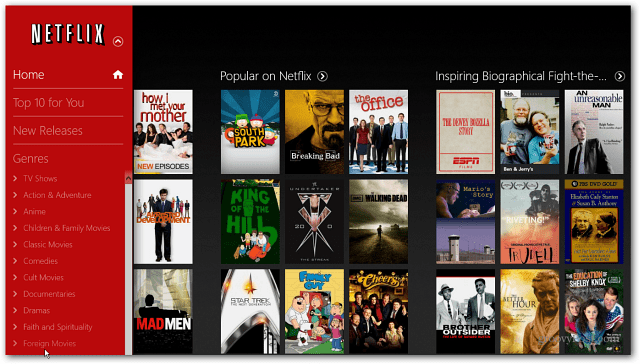




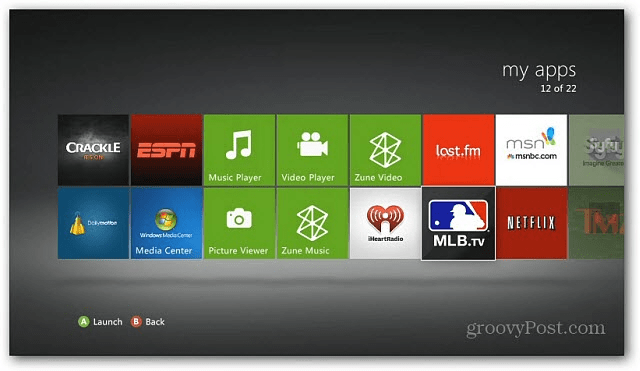



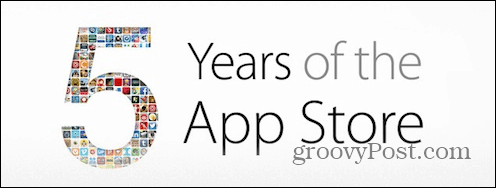
Efterlad en kommentar